Neste artigo
Olá!
Nós da DroiX vendemos uma variedade de aparelhos onde é possível reinstalar o firmware, seja ele stock ou customizado. Por isso, pensámos que seria útil criar um pequeno guia que abrangesse a variedade de passos que pode ser necessário efetuar na maioria dos casos.
Tipos de descarregamento
Tipo A – O ficheiro comprimido
É mais comum encontrar isto quando se procura o firmware para dispositivos GPD ou mini PCs.
Um ficheiro comprimido é um ficheiro normal, ou um conjunto de ficheiros, que foram reduzidos em tamanho através da utilização de um algoritmo de compressão específico.
Um ficheiro comprimido pode ter uma extensão de ficheiro como .7z, .zip, .rar, entre outras.
Para aceder a eles, na maioria dos casos, é necessário descarregar software de compressão de ficheiros. Como o 7zip ou o WinZip. Pessoalmente, sugerimos o 7zip, uma vez que é leve e simples de utilizar.
Uma vez descarregado, clique com o botão direito do rato e “extraia” o ficheiro (poderá querer examinar primeiro o conteúdo para verificar a estrutura das pastas – algumas pessoas colocam os ficheiros numa pasta antes de os comprimirem, enquanto outras podem simplesmente comprimir os ficheiros diretamente
Tipo B – O ficheiro dividido
Os ficheiros divididos são mais frequentemente encontrados em descargas muito grandes. Ao dividir um ficheiro em várias partes, é mais fácil descarregar e transferir o ficheiro.
Imagine um ficheiro de 100 GB. Bastante pesado, não é? Agora imagine que a sua Internet é cortada quando tem 75 GB descarregados. Teria de descarregar tudo de novo.
Agora imagine um ficheiro de 100 GB dividido em dez ficheiros separados de 10 GB. Mesmo que a sua Internet seja cortada a meio, só tem de voltar a descarregar a única parte em que foi cortada.
Para reconstruir o ficheiro original, coloque todas as partes na mesma pasta e, em seguida, extraia apenas a PRIMEIRA (001).
A reconstrução efetuar-se-á automaticamente.
Tipo C – O(s) ficheiro(s) em bruto
Esta é auto-explicativa! Para ficheiros de firmware mais pequenos (normalmente com menos de 10 GB), o ficheiro não será comprimido.
Basta descarregar o ficheiro e passar à etapa seguinte!
Etapas de preparação
Formatação
Aconselhamos a formatação do suporte de dados antes de carregar o firmware para minimizar a possibilidade de ocorrência de erros.
Para o formatar, insira o suporte de dados no seu sistema e, em seguida, clique com o botão direito do rato no Explorador de ficheiros. Seleccione “Formatar” no menu de contexto.
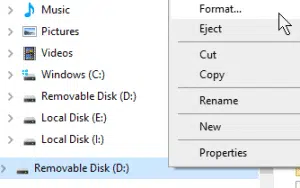
Certifique-se de que o cartão está formatado como o que é necessário – normalmente NTFS ou FAT32 – e clique em formatar.

Agora o seu suporte está limpo e pronto a ser utilizado.
Note que no caso do segmento seguinte (Tipo A), o formato da partição não é importante, uma vez que será substituído de qualquer forma.
Tipo A – Imagiologia
É possível duplicar rapidamente o conteúdo de um dispositivo de armazenamento através do método de “imagem de disco”. Com o ficheiro de imagem (.img) que descarregou, descarregue o software de imagem. Sugerimos vivamente o Win32DiskImager, uma vez que é leve, direto e fácil de utilizar.
Note-se que, até à data, o Win32 Disk Imager não funciona bem com serviços que analisam persistentemente as unidades, como o Google Backup ou o Linux File Systems for Windows da Paragon Software. Se o Disk Imager não iniciar, saia desses programas/desative esses serviços e tente novamente.
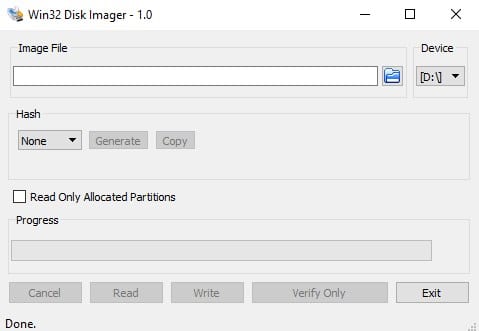
Este é o aspeto que a interface deve ter.
Os principais aspectos com que se deve preocupar são:
Dispositivo: A partição em que vai escrever ou ler. Note que o Win32DiskImager irá sobrescrever/copiar o dispositivo INTEIRO em que a partição se encontra. Não apenas a partição selecionada.
Ficheiro de imagem: É aqui que selecciona o ficheiro de imagem que descarregou/extraiu. Se introduzir um nome de ficheiro que não existe, será criado automaticamente um ficheiro que “lê” o dispositivo.
Escrever: Começar a copiar o conteúdo do ficheiro de imagem para o dispositivo.
Ler: Copiar o dispositivo para um ficheiro de imagem. Se não existir nenhum ficheiro de imagem, será criado um com o nome escolhido. Utilize-o para efetuar cópias de segurança.
Tipo B – USB de arranque preparado manualmente.
Este processo é semelhante ao processo de criação de imagens e, em alguns aspectos, é mais simples, uma vez que não deve exigir a transferência de software adicional.
Se descarregar um ficheiro comprimido que contenha o firmware para um GPD Win 2, Beelink MINI PC ou dispositivo semelhante, poderá verificar que contém várias pastas e ficheiros, com nomes como “script” ou “boot”.
O que precisa de fazer aqui é, em primeiro lugar, formatar o dispositivo que pretende utilizar; em 99% dos casos, deverá ser uma partição NTFS singular. Ao fazê-lo, certifique-se de que a partição se chama “WINPE”.
Uma vez feito isso, basta copiar todos os ficheiros para a raiz da partição. Provavelmente, terá um aspeto muito semelhante a este.
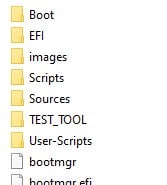
A sua unidade USB está pronta a funcionar! Ligue-o, entre na BIOS ou no menu de arranque (as teclas de atalho são geralmente ESC, F1, F2, F7 e F12 – varia consoante o dispositivo) e seleccione-o na lista de dispositivos de arranque, e a instalação irá geralmente prosseguir automaticamente.

